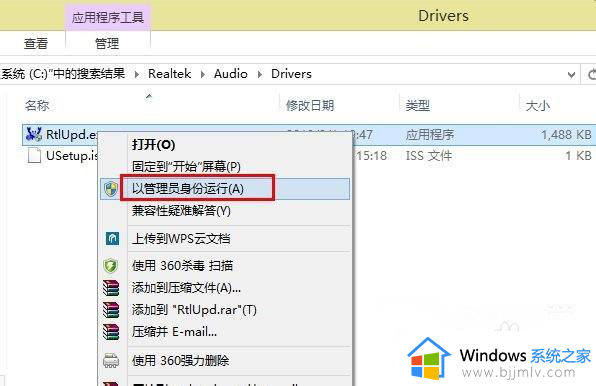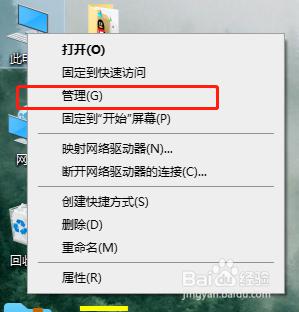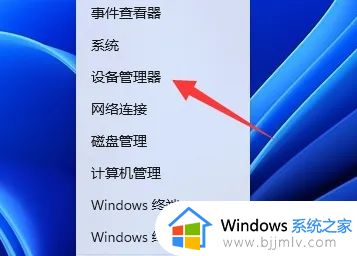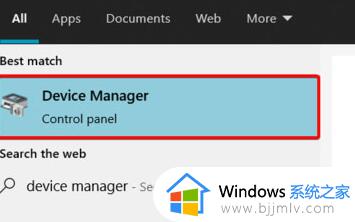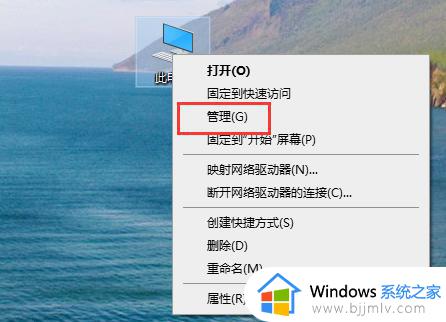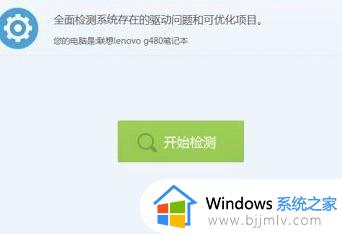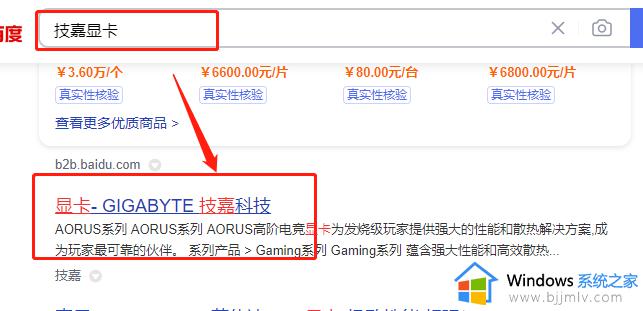电脑上的声卡驱动怎么安装 电脑声卡驱动在哪里安装
当电脑遇到没有声音的时候,很有可能是声卡驱动没有安装或者有问题,我们可以重新安装声卡驱动来解决,可是有很多人并不知道电脑上的声卡驱动怎么安装吧,如果你也有一样的疑惑,那就跟随着笔者的步伐一起来看看电脑声卡驱动的详细安装方法,希望帮助到大家。
方法一:卸掉带有感叹号的设备
1. 打开运行【Win+R】 输入“devmgmt.msc”,打开【设备管理器】,选择【声音. 视频和游戏控制器】打开,将【Realtek High Definition 】声卡驱动卸载掉,同时卸载掉【其它设备】下带有黄色感叹号【!】设备,重启电脑。
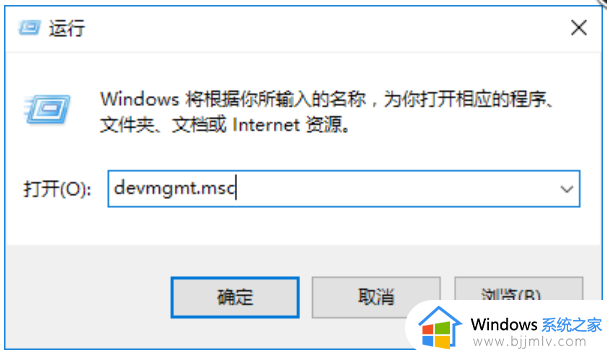
方法二:重启电脑故障依旧,请手动指定安装
1. 右键点击【此电脑】---【管理】---选择【设备管理器】。
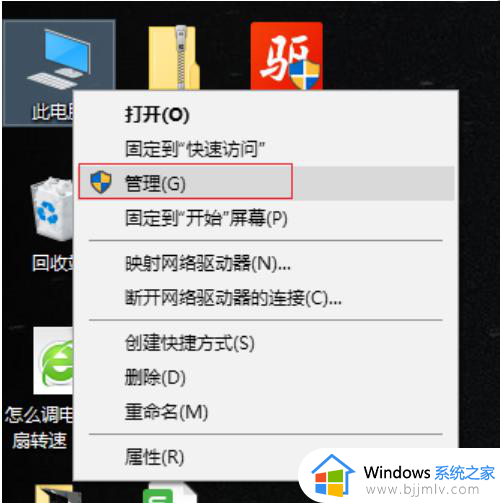
2. 在设备管理器中选择【声音. 视频和游戏控制器】,右键点击【Realtek High Definition Audio】或【Intel High Definition Audio 】---更新驱动程序。
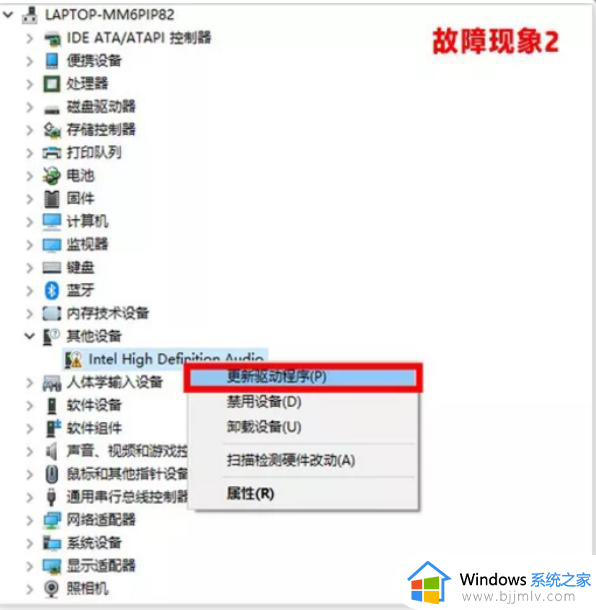
3. 选择【浏览计算机以查找驱动程序软件(R)。
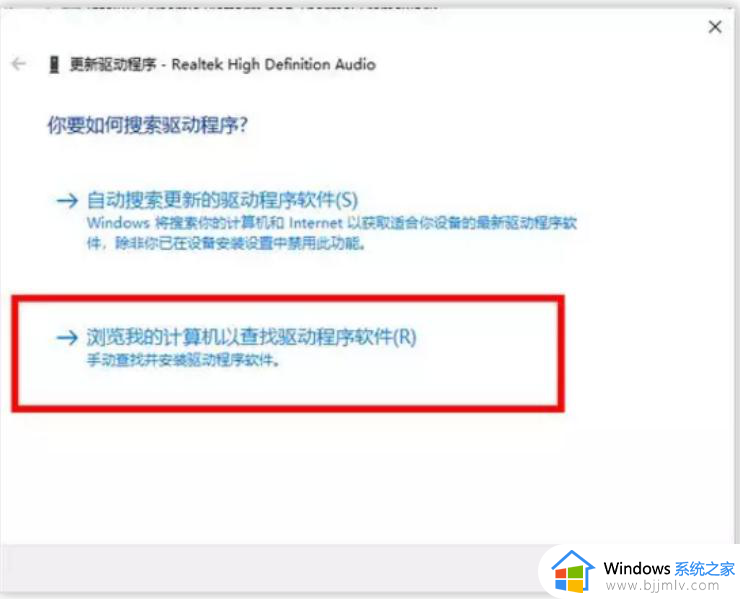
4. 然后选择 【从计算机的设备驱动程序列表中选择(L)】。
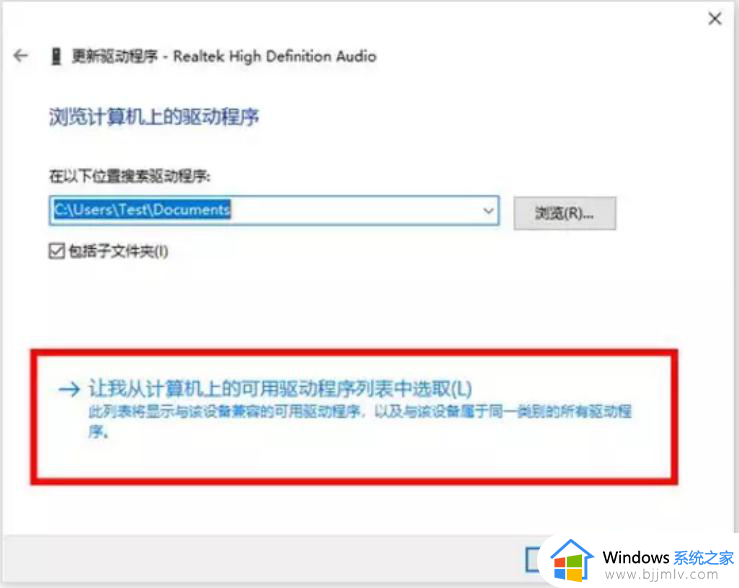
5. 在硬件列表中,选择【声音. 视频和游戏控制器】。(如果没有此界面,可以直接跳到6)
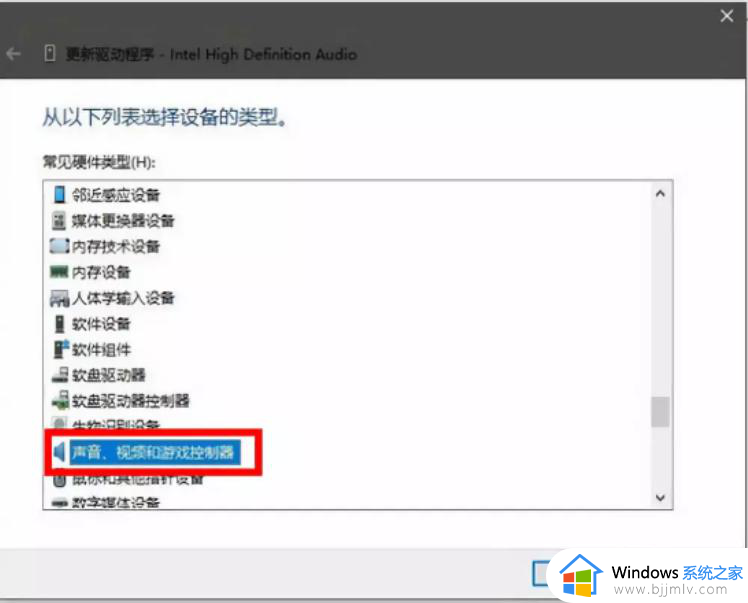
6. 取消【显示兼容硬件】的勾选,在左侧选择【Realtek】 声卡设备。再在右侧选择日期最新的版本,点击下一步安装驱动,安装完成后重启电脑即可。
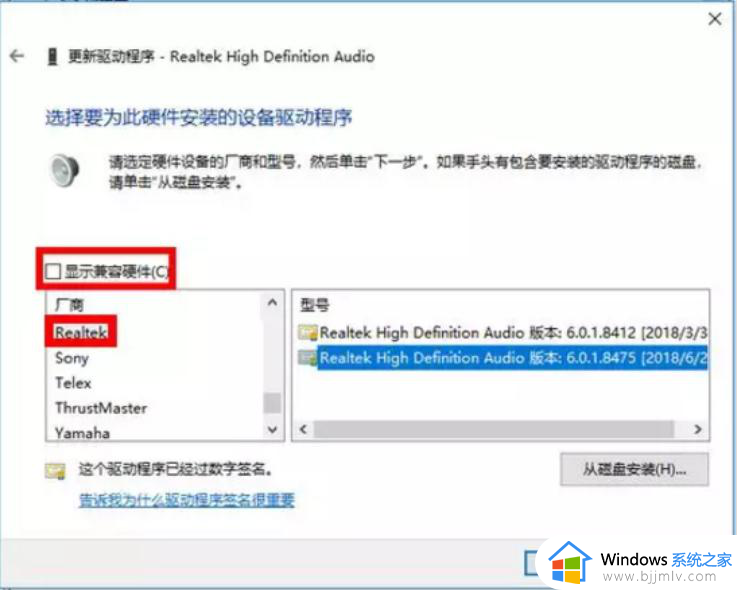
方法三:
1. 右击计算机,点击“管理”。
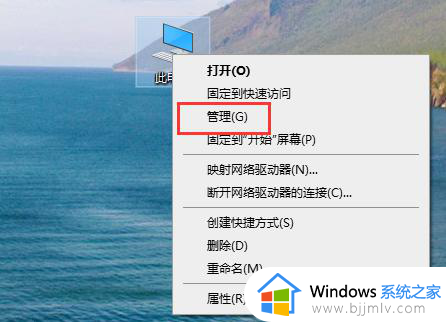
2. 打开“设备管理器”。
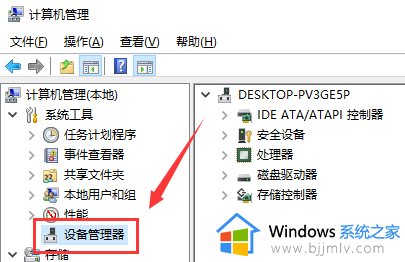
3. 点击“声音. 视频游戏控制器”。
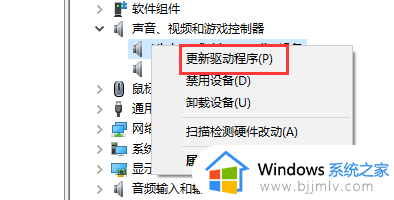
4. 右击realtek audio,点击“更新驱动程序”即可。
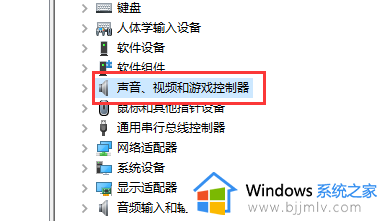
以上给大家介绍的就是电脑声卡驱动在哪里安装的详细方法,大家有需要的话可以学习上述方法步骤来进行安装,希望帮助到大家。